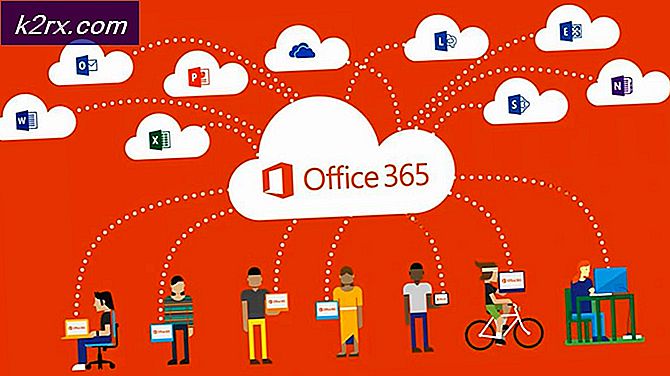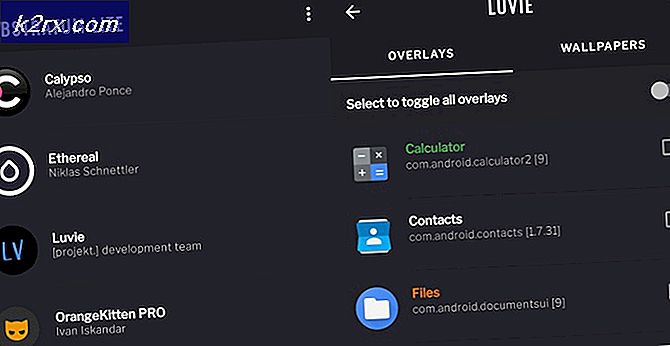Cara Menghubungkan ke 5GHz Wifi pada Windows 7/8 dan 10
Dengan perubahan standar dan kecepatan yang konstan, banyak pengguna yang bingung dengan banyaknya opsi yang tersedia untuk konektivitas nirkabel. Salah satu masalah yang paling membingungkan adalah masalah dual band, khususnya mengenai jaringan nirkabel yang memancarkan pada 2.4GHz dan 5GHz.
Masalah ini berarti bahwa meskipun router Anda dapat memancarkan pada kedua frekuensi, dan Anda telah mengaturnya sehingga (atau yang lebih cepat, hanya 5GHz), Anda tidak dapat menemukan jaringan di komputer Anda. Ini mungkin membingungkan, tetapi huruf dalam nama router dan adaptor nirkabel Anda setelah standar 802.11 memiliki peran penting di sini. Ada router dan adaptor yang hanya dapat bekerja pada 2.4GHz, dan ada beberapa yang berfungsi dengan keduanya.
Untuk mengatasi masalah ini, ada beberapa hal yang harus Anda lakukan. Perlu diingat, bagaimanapun, bahwa mungkin Anda perlu membeli perangkat keras baru jika karena alasan apa pun Anda mati menggunakan 5GHz.
Metode 1: Periksa apakah router dan adaptor nirkabel Anda mendukung nirkabel 5 GHz
Untuk melakukan ini, Anda akan diminta untuk melakukan sedikit riset online untuk model spesifik Anda. Ikuti petunjuk untuk melihat apakah router dan adaptor Anda bahkan mendukung frekuensi ini.
Lihatlah router Anda dan lihat modelnya. Lakukan pencarian cepat secara online untuk router itu, yang seharusnya mendaratkan Anda di situs web pabrikan. Yang Anda cari adalah frekuensi yang didukung, atau pita radio yang didukung. Jika router mendukung jaringan nirkabel 5GHz, itu akan dinyatakan dalam spesifikasinya. Jika Anda tidak dapat menemukan hal semacam itu, cari huruf setelah 802.11, dan gunakan informasi berikut untuk mencari tahu apakah Anda dapat menggunakan frekuensi 5GHz:
- adaptor mendukung 802.11a 5 GHz
- adaptor mendukung 802.11b 2.4GHz
- adaptor mendukung 802.11g 2.4GHz
- adaptor dapat mendukung 802.11n 2.4GHz, dan 5GHz, tetapi tidak harus
- adaptor mendukung 802.11c 5GHz
Umumnya, router yang menyatakan itu 802.11a / g / n, atau 802.11ac akan bekerja di 5GHz. Namun, router yang 802.11b / g / n memiliki peluang tipis untuk mendukung frekuensi tersebut, dan Anda mungkin perlu meningkatkan.
TIP PRO: Jika masalahnya ada pada komputer Anda atau laptop / notebook, Anda harus mencoba menggunakan Perangkat Lunak Reimage Plus yang dapat memindai repositori dan mengganti file yang rusak dan hilang. Ini berfungsi dalam banyak kasus, di mana masalah ini berasal karena sistem yang rusak. Anda dapat mengunduh Reimage Plus dengan Mengklik di SiniJika router Anda mendukung konektivitas 5 GHz, hal selanjutnya yang harus dilakukan adalah memeriksa adaptor Anda . Buka Pengelola Perangkat dengan menekan tombol Windows di keyboard Anda, ketikkan Device Manager dan buka hasilnya.
Dari daftar driver yang Anda lihat di Device Manager, perluas Network Adapters dan temukan adaptor nirkabel Anda. Lihat namanya, dan lihat apa yang dikatakannya tentang band radio yang didukungnya. Jika tidak mengatakan apa-apa, gunakan mesin pencari favorit Anda untuk masuk ke situs web produsen, dari mana Anda dapat melihat apakah itu mendukung 5GHz menggunakan panduan yang disebutkan di langkah pertama.
Jika adaptor Anda mendukung bandwidth 5 GHz, Anda dapat melanjutkan ke metode berikutnya, yang menangani masalah dengan perangkat keras yang kompatibel. Jika tidak, Anda perlu mengubah adaptor pada komputer Anda untuk mendapatkan kerja nirkabel Anda di 5GHz.
Cara lain untuk memeriksa apakah adaptor Anda memiliki kemampuan 5GHz adalah melalui command prompt. Tekan Windows + R dan ketik cmd . Setelah prompt perintah muncul, ketik driver netsh wlan show .
Metode 2: Aktifkan mode 802.11n pada adaptor Anda
Jika perangkat keras Anda kompatibel dengan bandwidth 5GHz, tetapi Anda masih tidak dapat menggunakannya, itu mungkin hanya dinonaktifkan, dalam hal ini Anda perlu secara manual mengaktifkannya.
- Menggunakan Device Manager seperti yang disebutkan sebelumnya, temukan adaptor nirkabel Anda .
- Klik kanan, dan pilih Properties dari menu dropdown.
- Dalam tab Advanced, klik mode 802.11n. Ke kanan, atur nilainya ke Enable.
Setelah Anda selesai melakukannya, klik OK dan nyalakan ulang komputer Anda. Anda sekarang seharusnya dapat melihat jaringan 5GHz Anda.
Semua hal dipertimbangkan, cukup mudah untuk tersesat di lautan standar yang tersedia saat ini. Namun, mengikuti metode yang disebutkan di atas akan memberi Anda jaringan 5GHz yang berfungsi penuh dalam waktu singkat, asalkan Anda memiliki perangkat keras yang kompatibel.
TIP PRO: Jika masalahnya ada pada komputer Anda atau laptop / notebook, Anda harus mencoba menggunakan Perangkat Lunak Reimage Plus yang dapat memindai repositori dan mengganti file yang rusak dan hilang. Ini berfungsi dalam banyak kasus, di mana masalah ini berasal karena sistem yang rusak. Anda dapat mengunduh Reimage Plus dengan Mengklik di Sini